- Μέρος 1. Μεταφέρετε φωτογραφίες από το iPhone σε υπολογιστή με το FoneTrans για iOS
- Μέρος 2. Μεταφέρετε φωτογραφίες από το iPhone στον υπολογιστή μέσω του File Explorer
- Μέρος 3. Μεταφορά φωτογραφιών από το iPhone σε υπολογιστή μέσω iCloud
- Μέρος 4. Συχνές ερωτήσεις σχετικά με τη μεταφορά φωτογραφιών από το iPhone σε υπολογιστή
Πώς να μεταφέρετε φωτογραφίες από το iPhone σε υπολογιστή αποτελεσματικά
 αναρτήθηκε από Valyn Hua / 21 Ιουνίου 2023 09:00
αναρτήθηκε από Valyn Hua / 21 Ιουνίου 2023 09:00 Προς το παρόν, η λήψη φωτογραφιών είναι ένα μεγάλο μέρος της καθημερινότητάς μας. Φωτογραφίζουμε τον εαυτό μας, μέλη της οικογένειας, συγγενείς και τυχαία πράγματα. Στο iPhone, είναι ευχάριστη η λήψη εικόνων επειδή είναι υψηλής ποιότητας. Μπορείτε να τα δημοσιεύσετε στα social media αισθητικά. Αλλά ασυνείδητα γνωρίζουμε ότι η ύπαρξη πολλών φωτογραφιών στο iPhone κάνει να εξαντλείται ο αποθηκευτικός χώρος.
Τι γίνεται αν δεν θέλετε να διαγράψετε ούτε μία φωτογραφία στο iPhone σας; Ευτυχώς, μπορείτε να τα μεταφέρετε στον υπολογιστή σας και να ελευθερώσετε χώρο στο iPhone σας! Χαιρόμαστε που καταλήξατε σε αυτήν την ανάρτηση γιατί ετοιμάσαμε 3 δοκιμασμένες και εύκολες μεθόδους για το θέμα. Κάντε κύλιση προς τα κάτω για να τους γνωρίσετε.


Λίστα οδηγών
- Μέρος 1. Μεταφέρετε φωτογραφίες από το iPhone σε υπολογιστή με το FoneTrans για iOS
- Μέρος 2. Μεταφέρετε φωτογραφίες από το iPhone στον υπολογιστή μέσω του File Explorer
- Μέρος 3. Μεταφορά φωτογραφιών από το iPhone σε υπολογιστή μέσω iCloud
- Μέρος 4. Συχνές ερωτήσεις σχετικά με τη μεταφορά φωτογραφιών από το iPhone σε υπολογιστή
Μέρος 1. Μεταφέρετε φωτογραφίες από το iPhone σε υπολογιστή με το FoneTrans για iOS
Υπάρχουν πολλοί τρόποι μεταφοράς φωτογραφιών από το iPhone σε υπολογιστή. Αλλά έχετε προσπαθήσει να χρησιμοποιήσετε ένα εργαλείο τρίτου κατασκευαστή όπως FoneTrans για iOS? Αν όχι, αυτή είναι η ευκαιρία σας να το ανακαλύψετε και να μεταφέρετε άμεσα αρχεία! Αυτό το λογισμικό είναι πολύ ασφαλές στη χρήση, επειδή δεν θα τροποποιήσει τα δεδομένα πριν και μετά τη μεταφορά τους. Επιπλέον, υποστηρίζει αμέτρητα μεταφερόμενα δεδομένα, τα οποία περιλαμβάνουν φωτογραφίες, βίντεο, επαφές, μηνύματα και άλλα.
Με το FoneTrans για iOS, θα απολαύσετε την ελευθερία να μεταφέρετε τα δεδομένα σας από το iPhone στον υπολογιστή. Δεν μπορείτε να μεταφέρετε μόνο μηνύματα κειμένου iPhone στον υπολογιστή, αλλά και φωτογραφίες, βίντεο και επαφές μπορούν εύκολα να μεταφερθούν στον υπολογιστή σας.
- Μεταφέρετε φωτογραφίες, βίντεο, επαφές, WhatsApp και περισσότερα δεδομένα με ευκολία.
- Προεπισκόπηση δεδομένων πριν από τη μεταφορά.
- iPhone, iPad και iPod touch είναι διαθέσιμα.
Επιπλέον, αυτό το λογισμικό χρειάζεται μόνο λίγο χώρο αποθήκευσης στον υπολογιστή σας. Είναι καλό αν εξαντληθεί ο αποθηκευτικός χώρος στον υπολογιστή σας. Θέλετε να μεταφέρετε εικόνες από το iPhone σε υπολογιστή χρησιμοποιώντας αυτό το εργαλείο; Ακολουθήστε και ενεργήστε σύμφωνα με τα παρακάτω βήματα.
Βήμα 1Λήψη FoneTrans για iOS στον υπολογιστή σας. Μετά από αυτό, ρυθμίστε το ληφθέν αρχείο του και κάντε κλικ στο εγκαταστήστε κουμπί για να το εκκινήσετε. Κάντε κλικ στο Αρχική κουμπί στα αριστερά. Το λογισμικό θα σας ζητήσει να συνδέσετε το iPhone στον υπολογιστή μέσω ενός συμβατού καλωδίου USB.
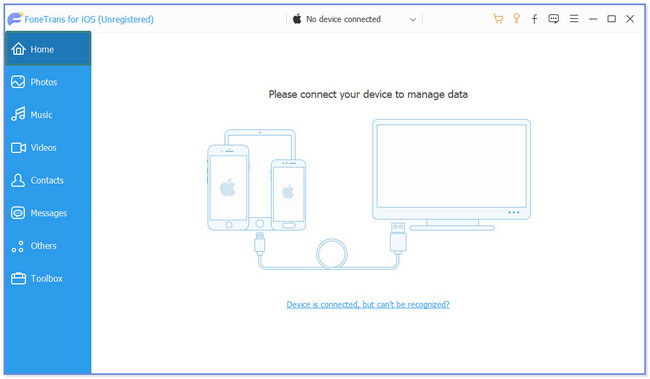
Βήμα 2Αγγίξτε το Εμπιστευθείτε κουμπί στο iPhone σας. Θα δείτε το όνομα του iPhone στη δεξιά πλευρά μόλις το συνδέσετε στο λογισμικό. Κάντε κλικ στο Φωτογραφίες κουμπί στα αριστερά. Το εργαλείο θα σαρώσει τις φωτογραφίες από το iPhone σας για λίγο.
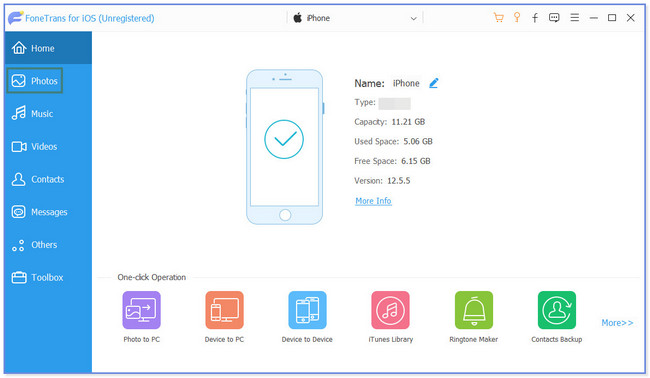
Βήμα 3Στα αριστερά, θα δείτε τα άλμπουμ φωτογραφιών από το τηλέφωνό σας. Επιλέξτε τη θέση των φωτογραφιών που θέλετε να μεταφέρετε. Το περιεχόμενό τους θα εμφανίζεται στη δεξιά πλευρά.
Σημείωση: Μπορείτε να κάνετε κλικ στο Ελεγξε τα ολα κουμπί στο επάνω μέρος για να μεταφέρετε όλες τις φωτογραφίες στον υπολογιστή. Αν όχι, φιλτράρετε τα.
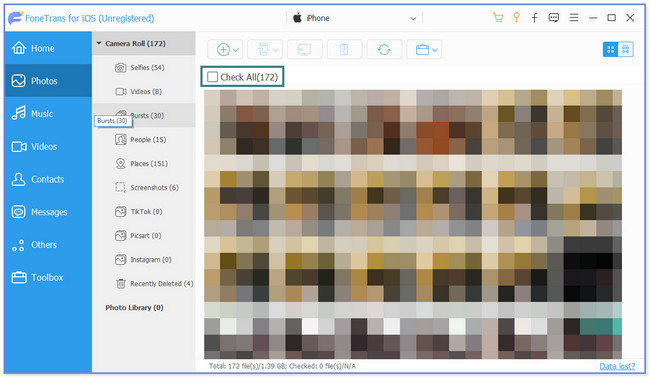
Βήμα 4Κάντε κλικ στο υπολογιστή εικονίδιο στην κορυφή. Μετά από αυτό, το λογισμικό θα σας ζητήσει να επιλέξετε έναν φάκελο ως προορισμό για τις φωτογραφίες που θα μεταφέρετε. Κάντε κλικ στο Επιλογή φακέλου κουμπί μετά. Το εργαλείο θα επεξεργαστεί τις εικόνες αμέσως. Μόλις ολοκληρωθεί, το λογισμικό θα σας ειδοποιήσει βγάζοντας το Ελέγξτε την οθόνη ή το παράθυρο.
Εκτός από το FoneTrans για iOS, υπάρχουν και άλλοι τρόποι που μπορείτε να χρησιμοποιήσετε για να μεταφέρετε φωτογραφίες από το iPhone σε υπολογιστή. Ωστόσο, πρέπει να έχετε πρόσβαση σε ορισμένα από αυτά online. Εάν έχετε αργή σύνδεση στο διαδίκτυο, θα επηρεάσει τη διαδικασία και θα την κάνει πιο αργή. Θέλετε να τα ανακαλύψετε; Μετακινηθείτε προς τα κάτω.
Με το FoneTrans για iOS, θα απολαύσετε την ελευθερία να μεταφέρετε τα δεδομένα σας από το iPhone στον υπολογιστή. Δεν μπορείτε να μεταφέρετε μόνο μηνύματα κειμένου iPhone στον υπολογιστή, αλλά και φωτογραφίες, βίντεο και επαφές μπορούν εύκολα να μεταφερθούν στον υπολογιστή σας.
- Μεταφέρετε φωτογραφίες, βίντεο, επαφές, WhatsApp και περισσότερα δεδομένα με ευκολία.
- Προεπισκόπηση δεδομένων πριν από τη μεταφορά.
- iPhone, iPad και iPod touch είναι διαθέσιμα.
Μέρος 2. Μεταφέρετε φωτογραφίες από το iPhone στον υπολογιστή μέσω του File Explorer
Μπορείτε να χρησιμοποιήσετε την εξερεύνηση αρχείων για να μεταφέρετε φωτογραφίες από το iPhone σε υπολογιστή. Χρειάζεται μόνο να χρησιμοποιήσετε ένα συμβατό καλώδιο Lightning για τη διαχείριση δεδομένων! Είναι μια από τις πιο γρήγορες διαδικασίες όσον αφορά τη μεταφορά αρχείων. Ωστόσο, αυτή η μέθοδος μπορεί να προκαλέσει σύγχυση εάν δεν είστε γνώστες της τεχνολογίας. Τέλος πάντων, θα σας καθοδηγήσουμε χρησιμοποιώντας τα παρακάτω βήματα.
Βήμα 1Αποκτήστε το καλώδιο Lightning της Apple. Μετά από αυτό, συνδέστε το iPhone σας στον υπολογιστή χρησιμοποιώντας το. Βεβαιωθείτε ότι είναι συμβατά και ότι δεν είναι σπασμένα. Στο iPhone σας, θα εμφανιστεί ένα νέο παράθυρο στην κύρια διεπαφή. Πατήστε το Επιτρέψτε or Εμπιστευθείτε κουμπί, ανάλογα με το μοντέλο του iPhone σας. Αργότερα, εντοπίστε την Εξερεύνηση αρχείων στη γραμμή αναζήτησης των Windows αναζητώντας τη στη γραμμή αναζήτησης. Κάντε κλικ στο Ανοικτό κουμπί για να το εκκινήσετε.
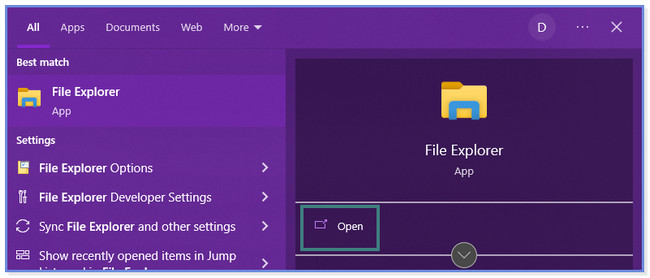
Βήμα 2Στην αριστερή πλευρά, εντοπίστε το συσκευή iPhone και κάντε κλικ σε αυτό. Θα δείτε τον διαθέσιμο χώρο αποθήκευσης του τηλεφώνου. Κάντε κλικ σε ένα από αυτά.
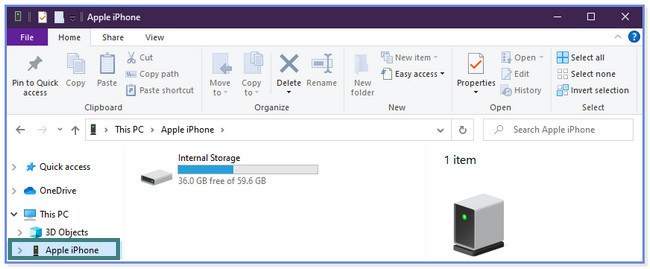
Βήμα 3Εντοπίστε το φάκελο στον οποίο αποθηκεύσατε τις φωτογραφίες που θέλετε να μεταφέρετε. Μετά από αυτό, επιλέξτε τα και κάντε δεξί κλικ στη συνέχεια χρησιμοποιώντας το ποντίκι του υπολογιστή. Θα εμφανιστεί μια λίστα επιλογών και θα εμφανιστεί στα δεξιά. Κάντε κλικ στο αντίγραφο κουμπί. Επιλέξτε το φάκελο άλμπουμ υπολογιστή όπου θέλετε να μεταφέρετε τις φωτογραφίες. Μετά από αυτό, κάντε δεξί κλικ στο ποντίκι του υπολογιστή και επιλέξτε το ζυμαρικά κουμπί.
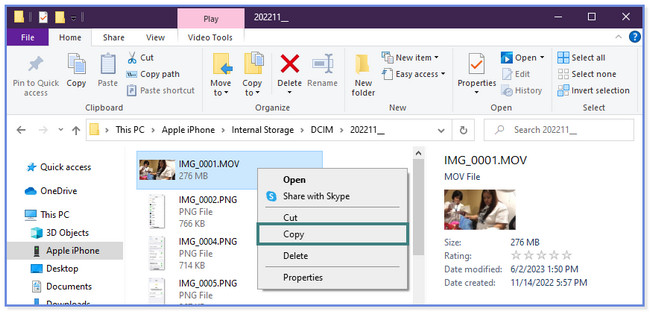
Με το FoneTrans για iOS, θα απολαύσετε την ελευθερία να μεταφέρετε τα δεδομένα σας από το iPhone στον υπολογιστή. Δεν μπορείτε να μεταφέρετε μόνο μηνύματα κειμένου iPhone στον υπολογιστή, αλλά και φωτογραφίες, βίντεο και επαφές μπορούν εύκολα να μεταφερθούν στον υπολογιστή σας.
- Μεταφέρετε φωτογραφίες, βίντεο, επαφές, WhatsApp και περισσότερα δεδομένα με ευκολία.
- Προεπισκόπηση δεδομένων πριν από τη μεταφορά.
- iPhone, iPad και iPod touch είναι διαθέσιμα.
Μέρος 3. Μεταφορά φωτογραφιών από το iPhone σε υπολογιστή μέσω iCloud
Πολλά άτομα ρωτούν αν μπορούν να μεταφέρουν φωτογραφίες από το iPhone σε υπολογιστή χωρίς το iTunes. Μπορείς! Εκτός από τις 2 παραπάνω μεθόδους, μπορείτε να χρησιμοποιήσετε τον λογαριασμό iCloud που χρησιμοποιήσατε για τη δημιουργία αντιγράφων ασφαλείας των φωτογραφιών σας. Θέλετε να μάθετε και να μάθετε πώς να μεταφέρετε φωτογραφίες από το iPhone σε υπολογιστή μέσω iCloud; Κάντε κύλιση προς τα κάτω.
Βήμα 1Αναζητήστε τον ιστότοπο icloud.com στον υπολογιστή σας. Συνδεθείτε στον λογαριασμό που χρησιμοποιείτε για τη δημιουργία αντιγράφων ασφαλείας των φωτογραφιών σας. Μετά από αυτό, κάντε κλικ στο κίνησης τμήμα.
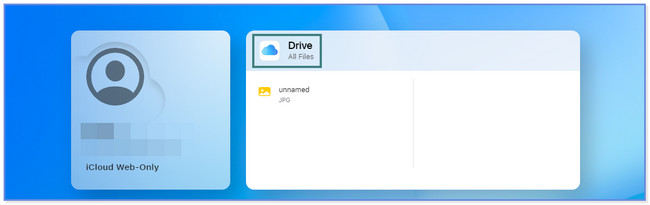
Βήμα 2Επιλέξτε τα αρχεία που θέλετε να μεταφέρετε ή να κατεβάσετε στον υπολογιστή σας. Μετά από αυτό, κάντε κλικ στο Cloud Arrow-Down εικονίδιο στην κορυφή.
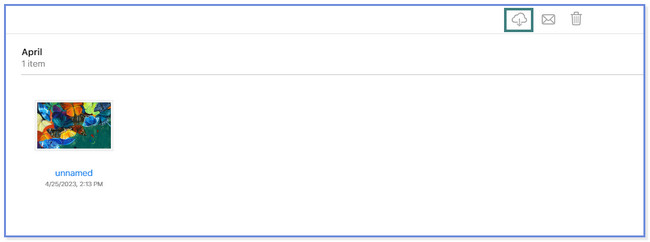
Λάβετε υπόψη ότι θα έχετε μόνο 5 GB δωρεάν αποθηκευτικού χώρου μόνο για το iCloud. Δεν θα δημιουργηθούν αντίγραφα ασφαλείας των φωτογραφιών σας εάν ο αποθηκευτικός σας χώρος είναι πλήρης. Τότε δεν θα λάβετε όλες τις φωτογραφίες σας ούτε από το iPhone σας.
Μέρος 4. Συχνές ερωτήσεις σχετικά με τη μεταφορά φωτογραφιών από το iPhone σε υπολογιστή
1. Γιατί δεν μπορώ να μεταφέρω ή να μετακινήσω φωτογραφίες από το iPhone σε υπολογιστή χρησιμοποιώντας καλώδιο USB;
Το πρώτο πράγμα που πρέπει να κάνετε είναι να ελέγξετε τη θύρα USB. Εάν είναι χαλασμένο, ο υπολογιστής δεν θα διαβάσει τα δεδομένα του iPhone που συνδέσατε. Εάν ναι, πρέπει να το αλλάξετε ή να το αντικαταστήσετε με ένα νέο. Ένας άλλος λόγος για τον οποίο δεν μπορείτε να μεταφέρετε φωτογραφίες από το iPhone σε υπολογιστή επειδή οι εικόνες σας αποθηκεύονται στο iCloud. Εάν συμβαίνει αυτό, μπορείτε να ακολουθήσετε τη μέθοδο Μέρος 3 αυτού του άρθρου.
2. Γιατί ο υπολογιστής μου δεν αναγνωρίζει το iPhone μου;
Ο υπολογιστής δεν μπορεί να αναγνωρίσει το iPhone σας επειδή η θύρα USB ή το καλώδιο USB περιέχει υπολείμματα. Εάν αυτός είναι ο λόγος, μπορείτε να το καθαρίσετε χρησιμοποιώντας στεγνή πετσέτα ή πεπιεσμένο αέρα. Επιπλέον, ενδέχεται να μην αγγίξετε το Εμπιστευθείτε or Επιτρέψτε κουμπί στο iPhone σας. Σε αυτήν την περίπτωση, ο υπολογιστής δεν μπορεί να διαβάσει τα δεδομένα από το τηλέφωνό σας. Εάν ναι, πρέπει να αποσυνδέσετε και να συνδέσετε αμέσως την πρίζα για να επανεκκινήσετε τη διαδικασία.
Με το FoneTrans για iOS, θα απολαύσετε την ελευθερία να μεταφέρετε τα δεδομένα σας από το iPhone στον υπολογιστή. Δεν μπορείτε να μεταφέρετε μόνο μηνύματα κειμένου iPhone στον υπολογιστή, αλλά και φωτογραφίες, βίντεο και επαφές μπορούν εύκολα να μεταφερθούν στον υπολογιστή σας.
- Μεταφέρετε φωτογραφίες, βίντεο, επαφές, WhatsApp και περισσότερα δεδομένα με ευκολία.
- Προεπισκόπηση δεδομένων πριν από τη μεταφορά.
- iPhone, iPad και iPod touch είναι διαθέσιμα.
Ελπίζουμε να σας βοηθήσαμε να μεταφέρετε φωτογραφίες από το iPhone σας στον υπολογιστή σας. FoneTrans για iOS είναι το ασφαλέστερο εργαλείο που μπορείτε να χρησιμοποιήσετε. Δεν θα τροποποιήσει ούτε θα διαγράψει τις εικόνες από το iPhone σας πριν, κατά τη διάρκεια ή μετά τη διαδικασία μεταφοράς. Θέλετε να το εξερευνήσετε; Κατεβάστε το λογισμικό τώρα!
